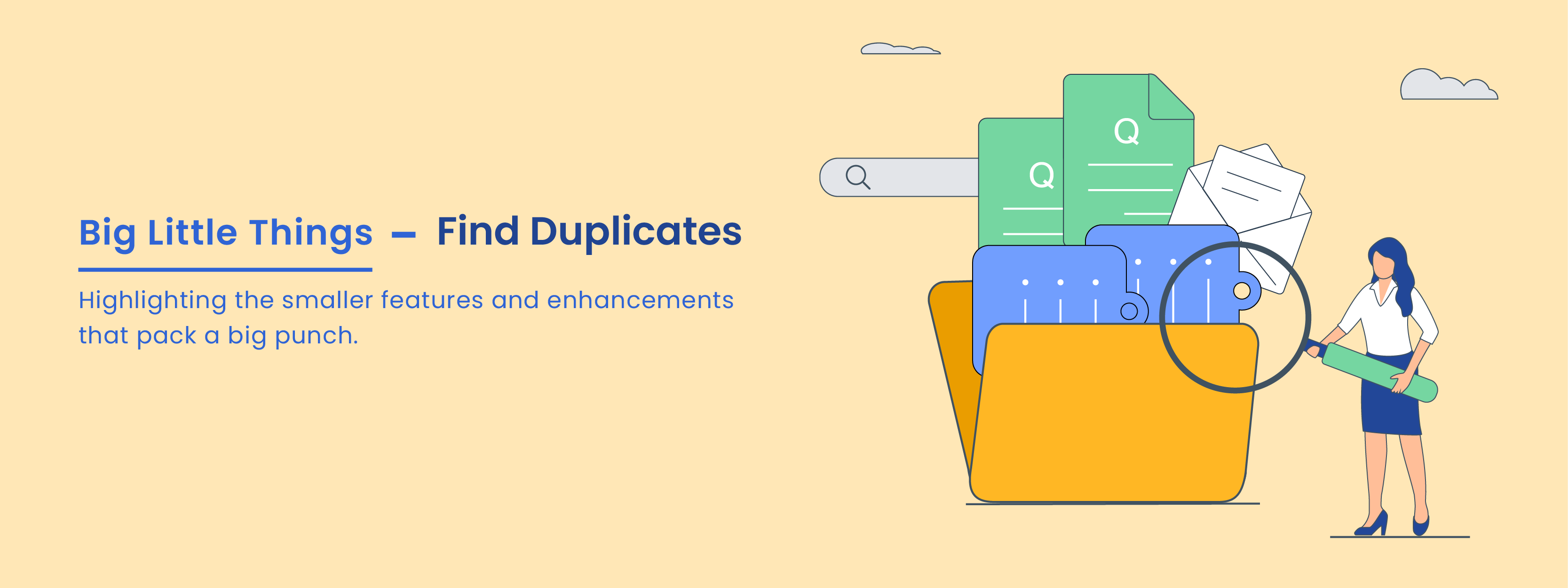Välkommen tillbaka till Big Little Things, där vi lyfter fram några av de mindre kända och ibland förbisedda funktionerna och förbättringarna i Vtiger CRM som ger en stor kraft. Genom att ta en djupare titt på och avslöja några av dessa funktioner är vårt mål att hjälpa till att säkerställa att våra användare får ut så mycket som möjligt av fördelarna när de använder vårt CRM.
Den här bloggen belyser modulen Hitta dubbletter. Låt oss dyka in och upptäcka vad funktionen Hitta dubbletter handlar om och hur den kan användas för att rensa upp din databas samtidigt som vi ser till att användarna har den mest relevanta uppdaterade informationen i sin CRM. Vi kommer också att diskutera några andra sätt att hitta dubbletter i CRM med listvysökningar, One View och Global Search.
Vad är modulen Hitta dubbletter?

Smakämnen Hitta dubbletter modulen är tillgänglig i alla utgåvor av Vtiger och kan hittas i Tools-appen under kategorin Data Management. Det tillåter användare att enkelt söka efter och identifiera dubbletter av poster baserat på fältvärden i specifika moduler. Efter att ha identifierat dubblettposterna kan användarna bestämma hur de bäst hanterar dem.
Använder Hitta dubbletter
När modulen Hitta dubbletter har öppnats kommer användarna att uppmanas att välja en modul, lista och fältvärden som de vill söka efter för att identifiera dubbletter av poster. Användare har också möjlighet att ignorera tomma fältvärden och kontrollera stängda poster för dubbletter.

Efter att ha angett alla kriterier och tryckt på sök kommer systemet snabbt att identifiera och presentera alla hittade dubbletter i en listvy. Därifrån kan användare välja relevanta poster och bestämma hur de vill hantera dem, genom att antingen använda alternativen Ta bort eller Sammanfoga.

Sammanfoga dubbletter av poster

När du använder sammanfogningsalternativet kan användare välja upp till tre poster samtidigt för att sedan slå samman till en. Valda poster visas i ett rutnätsformat så att användaren kan välja enskilda fält som de vill behålla i den slutliga sammanslagna posten. Det är otroligt användbart att kunna få en tydlig bild av alla dubbletter av poster med sina fält utlagda sida vid sida. Detta säkerställer att användarna behåller den mest exakta och uppdaterade informationen från alla dubbletter, samtidigt som de rensar och rensar sin databas.
Ta bort duplikatposter

Att ta bort dubbletter görs enkelt med hjälp av modulen Hitta dubbletter. Användare kan helt enkelt välja de dubbletter de vill ta bort och med några få klick radera flera poster samtidigt. Poster som raderas kommer också att lagras i papperskorgen i 30 dagar innan de raderas helt, vilket gör att användare kan återställa alla poster och deras data raderade av misstag.
Andra sätt att hitta dubbletter av poster
Det finns tre andra sätt att hitta dubbletter i CRM. Jag har sammanfattat dem ytterligare nedan:
En vy

Efter att ha installerat Vtiger's Kalkyl AI Tillägg, användare kommer att kunna se och snabbt komma åt dubbletter av transaktionsposter som visas medan de visar en transaktionspost i En vy. Som standard kontrollerar Calculus AI fältet "Deal Name" för dubbletttext, men kommer också att visa dubbletter av poster baserat på alla fält du har ställt in med Duplicate Prevention på modulen Deals.
Listvy Sök

Användare kan använda listvysökning för att hitta dubbletter av poster genom att ange unika värden i sökrutorna. När duplicerade poster har hittats kan användare välja flera poster och använda Listvy -åtgärder för att slå samman eller ta bort posterna.
Global sökning

I likhet med List View Search, kan användare ange unika värden som e-postadresser, telefonnummer, etc... i Global sökning sökrutan för att hitta dubbletter av poster. Det finns begränsningar för hur man hanterar dubbletter av poster efter att ha hittat dem med hjälp av Global sökning. Du kan till exempel inte slå samman eller radera poster med hjälp av den globala sökfunktionen. Du kan bara komma åt posterna individuellt för att radera posterna eller återgå till att använda listvyåtgärder eller Hitta dubbletter för att slå samman eller radera flera poster samtidigt.
Klicka här. för att registrera dig för en 15-dagars gratis provperiod eller prova vår evigt gratis pilotutgåva.